时间:2016-08-11 16:52:50
作者:zhanghong
来源:u老九
1. 扫描二维码随时看资讯
2. 请使用手机浏览器访问:
http://m.xitongzhijia.net/article/80464.html
手机查看
评论
Word2003应用中有一个目录功能,这个功能可以帮助用户自动添加每页的目录,省去了用户每页进行添加的操作,这么实用的一个功能怎么使用呢?不着急,下面就给大家介绍Word2003自动生成目录的方法。
在教给大家自动生成目录方法之前先教给大家设置标题格式的方法。
设置标题格式:
1. 选中文章中的所有一级标题(如第一章,第二章等等)
2. 在“样式”列表中单击“标题1”。
3. 步骤1、2的方式设置二级标题(如第1.1节,第1.2节等等)格式为标题2。若有三级标题,则设置成标题3,以此类推。需要注意的是,更改标题样式后,行距、字号、段前段后值可能会跟着改变,如有要求,比如毕业论文,需要重新设置。
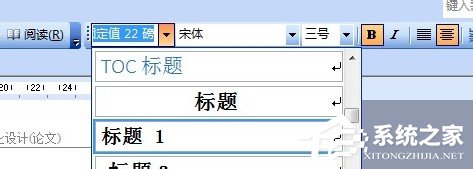
自动生成目录:
1. 把光标定位到正文第1页的首行第1个字符(也就是你要插入目录的地方)
2. 执行菜单命令“插入-引用-索引和目录”,打开“索引的目录”对话框;
3. 在对话框中单击“目录”选项卡,进行相关设置后(一般这里不用设置)按“确定”按钮,目录自动生成完成。(生成?目录之后,如果论文部分还有改动,可能会使页码等发生变化,这时只需单击目录部分使之成为选中状态,右击弹出菜单,选择“更新域”,即可更新整个目录。无需自行修改)
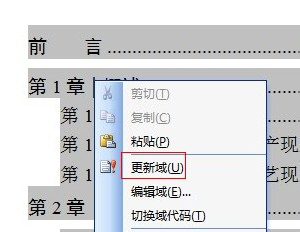
注意在自动生成目录操作之前一定要将鼠标光标放在目录开始的那页首个字符处,这样才能正确的设置,不然设置出来的效果也不是你想要的。
发表评论
共0条
评论就这些咯,让大家也知道你的独特见解
立即评论以上留言仅代表用户个人观点,不代表u老九立场